如何给word文档加密就是许多有私密文档的人想要知道的一个问题,其实给文档加密的过程非常的简单,只要大家掌握正确的方法,基本就能够学会,所以今天我们就来看一看如何给文档加密的一些方法,希望能够帮助到大家。
如何给word文档加密——怎么给word文档加密
第一种方法:
1、打开文档,单击Office按钮,选择“准备”,在弹出菜单中选择“加密文档”;
2、此时会弹出一个“加密文档”的对话框,“对此文件的内容进行加密”,输入密码,然后将设置好密码的文档保存起来即可。
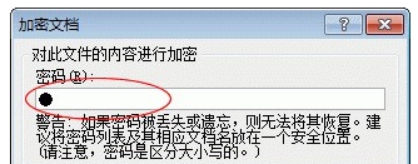
第二种方法:
1、打开文档,点击“Office按钮”,然后选择“另存为”,然后在保存文档副本中选择“Word文档”;
2、在“另存为”对话框中单击下面的“工具”按钮,在下拉菜单中选择“常规选项”;
3、在弹出的“常规选项”对话框中就可以给Word文档设置密码了。
2007版的word文件被设置了“保护文档”怎么解密
①打开受限制的Word文件,然后“文件→另存为→选择XML格式”,也把它存为一个XML文档。
②用记事本打开该XML文件,搜索“UnprotectPassword”(引号内的内容,或直接搜索Password),把“w:UnprotectPassword”=后面引号里面的八个数字字母混合的字样改为“5BCECF7A”(即我们准备用来破解的密码“123”),保存退出。
③用Word打开刚才用记事本修改过密码的XML文件,然后:
对于03版本:工具→取消文档保护,要求输入密码,直接输入“123”就行。最后单击“文件→另存为→选择DOC格式”就完成取消对WORD的文档密码保护了。
对于07版本:审阅→保护文档→限制格式和编辑→停止保护→输入“123”就行。最后单击“文件→另存为→选择DOC格式”就完成取消对WORD的文档密码保护了。
 站长资讯网
站长资讯网